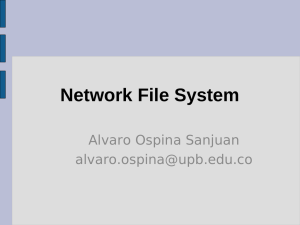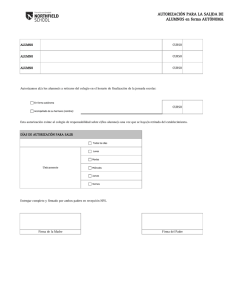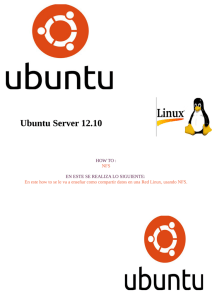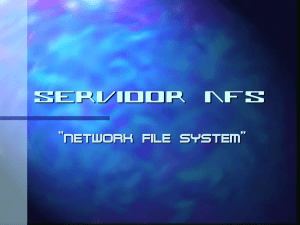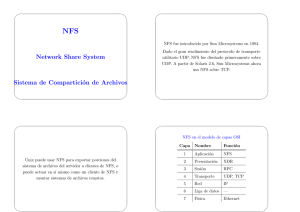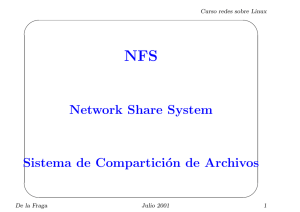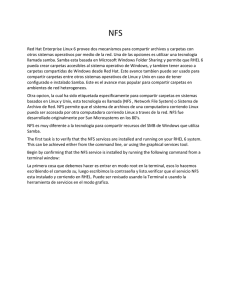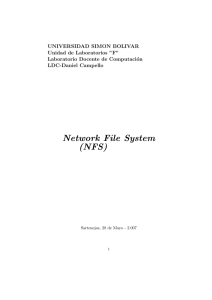Manual básico NFS
Anuncio
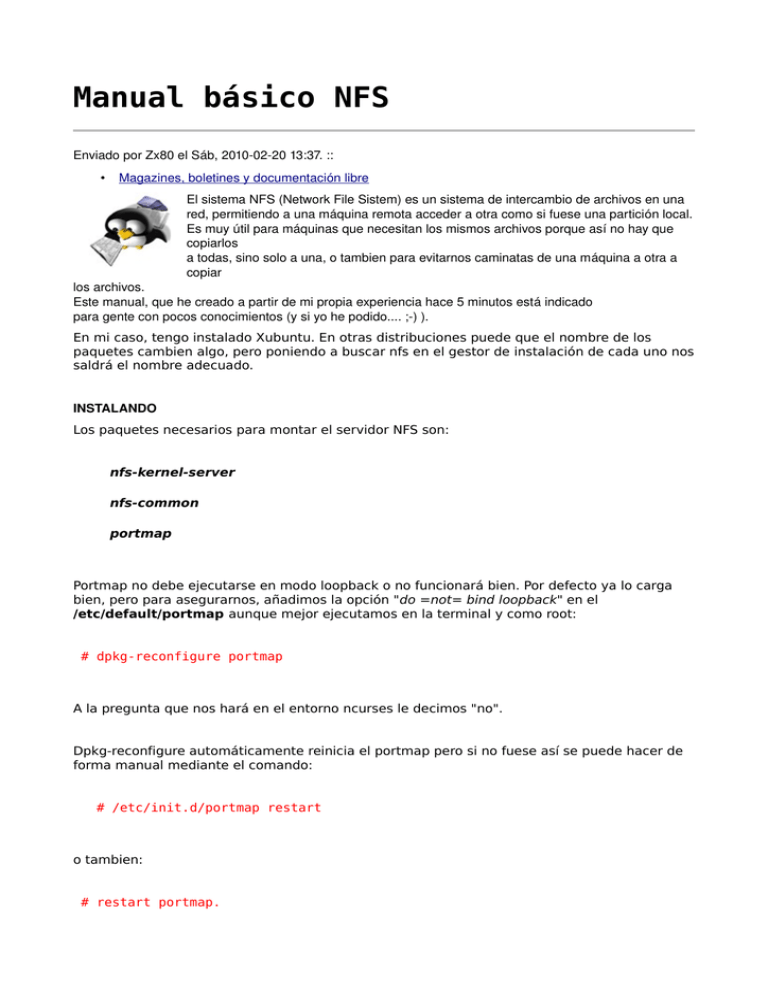
Manual básico NFS
Enviado por Zx80 el Sáb, 2010­02­20 13:37. :: •
Magazines, boletines y documentación libre El sistema NFS (Network File Sistem) es un sistema de intercambio de archivos en una
red, permitiendo a una máquina remota acceder a otra como si fuese una partición local.
Es muy útil para máquinas que necesitan los mismos archivos porque así no hay que copiarlos
a todas, sino solo a una, o tambien para evitarnos caminatas de una máquina a otra a copiar
los archivos.
Este manual, que he creado a partir de mi propia experiencia hace 5 minutos está indicado
para gente con pocos conocimientos (y si yo he podido.... ;­) ).
En mi caso, tengo instalado Xubuntu. En otras distribuciones puede que el nombre de los
paquetes cambien algo, pero poniendo a buscar nfs en el gestor de instalación de cada uno nos
saldrá el nombre adecuado.
INSTALANDO Los paquetes necesarios para montar el servidor NFS son:
nfs-kernel-server
nfs-common
portmap
Portmap no debe ejecutarse en modo loopback o no funcionará bien. Por defecto ya lo carga
bien, pero para asegurarnos, añadimos la opción "do =not= bind loopback" en el
/etc/default/portmap aunque mejor ejecutamos en la terminal y como root:
# dpkg-reconfigure portmap
A la pregunta que nos hará en el entorno ncurses le decimos "no".
Dpkg-reconfigure automáticamente reinicia el portmap pero si no fuese así se puede hacer de
forma manual mediante el comando:
# /etc/init.d/portmap restart
o tambien:
# restart portmap.
Asegurando el protocolo.
Al tener portmap corriendo y varios servicios a su cargo, cualquiera podría meterse en
nuestra máquina y tendría todo un mundo para chafardear, por lo que un poco de seguridad
tampoco nos iria mal. Miraremos si portmap está corriendo el servicio nfs:
# rpcinfo -p
Lo que nos devuelve:
100000 2 tcp 111 portmapper
100000 2 udp 111 portmapper
100024 1 udp 48711 status
100024 1 tcp 36660 status
100021 1 udp 39385 nlockmgr
100021 3 udp 39385 nlockmgr
100021 4 udp 39385 nlockmgr
100021 1 tcp 34721 nlockmgr
100021 3 tcp 34721 nlockmgr
100021 4 tcp 34721 nlockmgr
100003 2 udp 2049 nfs
100003 3 udp 2049 nfs
100003 4 udp 2049 nfs
100003 2 tcp 2049 nfs
100003 3 tcp 2049 nfs
100003 4 tcp 2049 nfs
100005 1 udp 57480 mountd
100005 1 tcp 58195 mountd
100005 2 udp 57480 mountd
100005 2 tcp 58195 mountd
100005 3 udp 57480 mountd
100005 3 tcp 58195 mountd
Comprobamos que nfs está corriendo y nos vamos a dos archivos que son el /etc/hosts.allow
y /etc/hosts.deny para especificar reglas de acceso. Yo tengo puesto lo siguiente:
/etc/hosts.deny:
portmap:ALL
lockd:ALL
mountd:ALL
statd:ALL
/etc/hosts.allow:
portmap:192.168.0.0/255.255.255.0
lockd:192.168.0.0/255.255.255.0
mountd:192.168.0.0/255.255.255.0
statd:192.168.0.0/255.255.255.0
El primer archivo deniega a todos (ALL) el acceso a los servicios y el segundo permite solo a la
red local acceder a ellos.
CARPETAS A COMPARTIR
Debemos especificar las carpetas que queremos compartir en el otro equipo. Para ello se edita
el archivo /etc/exports.
Yo en el tengo una carpeta llamada /media/store donde almaceno fotos, pelis, documentos, y
la quiero hacer accesible desde mi portátil. Además tambien me interesa compartir el /home,
así que el sobremesa será el servidor y el portátil será el cliente. Podría interesarme que cualquier máquina que se conecte a mi red local pueda, si lo desea,
conectarse a mi sobremesa poniendo el rango completo de IPs de mi red, pero solo me interesa
que sea el portatil el que se conecta, al cual siempre se le asigna la IP 192.168.0.12:
/media/store 192.168.0.12/24(rw,async,no_root_squash)
/home/zx80 192.168.0.12/24(rw,async,no_root_squash)
Las opciones de exports son las siguientes:
•
(): Son las opciones que trae por defecto.
•
ro: El directorio se exportará como solo lectura (opción por defecto).
•
rw: El directorio se exportará como lectura/escritura.
•
root_squash: Los accesos desde el cliente con UID=0 (root) se convierten en el servidor en accesos con UID de un usuario anónimo (opción por defecto). •
sync: Modo de sincronización de datos. Se verificarán los datos al copiarlos, algo lento pero más seguro. async: Es el segundo modo de sincronización de datos. Es más veloz pero pueden haber
pérdidas de datos en caso de caida de la conexión. no_root_squash: Se permite el acceso desde un UID = 0 sin conversión. Es decir, los
accesos de root en el cliente se convierten en accesos de root en el servidor. all_squash: Todos los accesos desde el cliente (con cualquier UID) se transforman en
accesos de usuario anónimo. anonuid, anongid: Con las opciones root_squash y all_squash, el acceso anónimo se
efectúa con el UID y GID primario del usuario denominado nobody si éste existe en el
servidor (opción por defecto). Si queremos usar otro nombre, anonuid y anongid
establecen respectivamente qué uid y gid tendrá la cuenta anónima que el servidor
utilizará para acceder contenido del directorio. noaccess: Niega el acceso al directorio especificado, útil para evitar la recursión el la
carpeta exportada. •
•
•
•
•
Yo he puesto la opción no_root_squash porque si no debo dar permisos y retocar varios
archivos de sistema para poder tener acceso, ya que de otra forma, aunque pueda montar las
carpetas no podré acceder a ellas ni como root. Una vez echos los cambios, para que el
servidor NFS los reconozca ejecutamos el comando:
# exportfs -ra
Este comando nos devuelve el estado por cada carpeta exportada:
exportfs: /etc/exports [1]: Neither 'subtree_check' or 'no_subtree_check' specified
for export "192.168.0.0/24:/home/zx80".
Assuming default behaviour ('no_subtree_check').
NOTE: this default has changed since nfs-utils version 1.0.x
exportfs: /etc/exports [2]: Neither 'subtree_check' or 'no_subtree_check' specified
for export "192.168.0.0/24:/media/store".
Assuming default behaviour ('no_subtree_check').
NOTE: this default has changed since nfs-utils version 1.0.x
ACTIVANDO EL SERVIDOR
Pues una vez echo todo ahora toca entrar en acción. Lo primero que haremos es activar el
servidor mediante el comando:
# /etc/init.d/nfs-kernel-server restart
Esto nos devuelve no solo el reactivado del demonio NFS, sino tambien un actualizado de
/etc/exports, como si hubieramos ejecutado # exportfs -ra:
* Stopping NFS kernel daemon [ OK ]
* Unexporting directories for NFS kernel daemon... [ OK ]
* Exporting directories for NFS kernel daemon...
exportfs: /etc/exports [1]: Neither 'subtree_check' or 'no_subtree_check' specified
for export "192.168.0.0/24:/home/zx80".
Assuming default behaviour ('no_subtree_check').
NOTE: this default has changed since nfs-utils version 1.0.x
exportfs: /etc/exports [2]: Neither 'subtree_check' or 'no_subtree_check' specified
for export "192.168.0.0/24:/media/store".
Assuming default behaviour ('no_subtree_check').
NOTE: this default has changed since nfs-utils version 1.0.x
* Starting NFS kernel daemon [OK ]
ACTIVANDO EL CLIENTE
Para activar el cliente, en este caso el portatil, solo debemos crear un nombre de carpeta que
queramos para montar las carpetas remotas en nuestra máquina:
# mkdir /mnt/zx80-home
# mkdir /mnt/zx80-store
y acto seguido hacer el montaje:
sudo mount -t nfs 192.168.0.10:/media/store /mnt/zx80-store
sudo mount -t nfs 192.168.0.10:/home/zx80 /mnt/zx80-home
La dirección 192.168.0.10 es la del servidor (mi sobremesa) y cada uno deberá cambiarla por
la suya. Si no se sabe se puede mirar mediante el comando ifconfig.
Ahora ya podremos entrar en las carpetas como usuario y copiar, borrar, etc, los archivos que
queramos.
Evidentemente, si tambien queremos que desde el servidor podamos entrar al cliente, se
pueden seguir los pasos para montar un servidor en el cliente (variando los datos, claro) para
que así haya reciprocidad a la hora de compartir.
Y se me olvidaba, si quereis que se monte automáticamente, solo debeis añadir unas lineas al
/etc/fstab:
192.168.0.10:/home/zx80
192.168.0.10:/media/store
/mnt/zx80­home
/mnt/zx80­store nfs
nfs
timeo=14,intr
timeo=14,intr
0
0
0
0